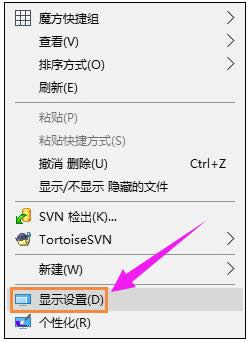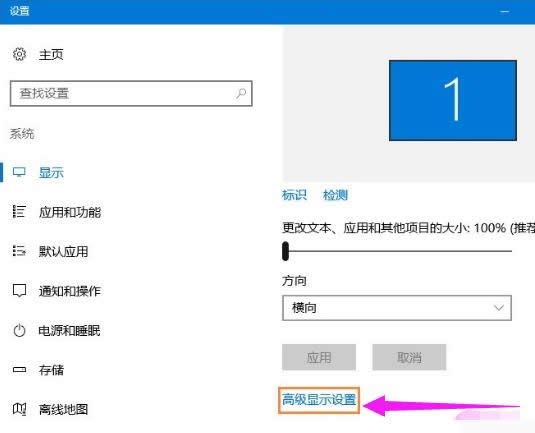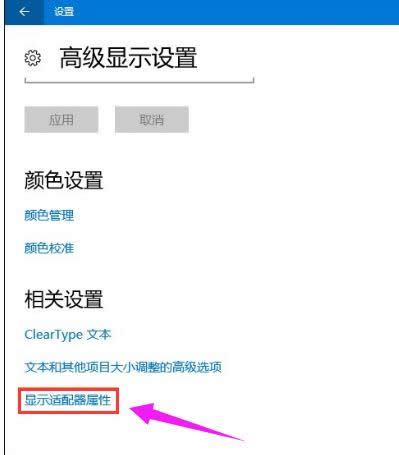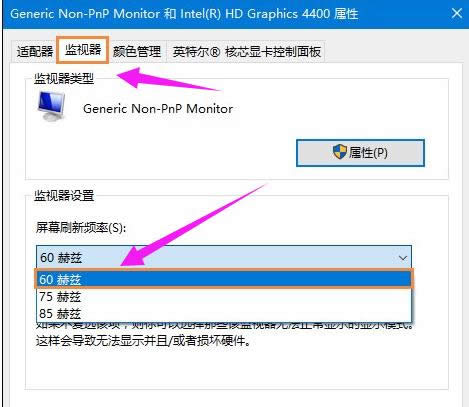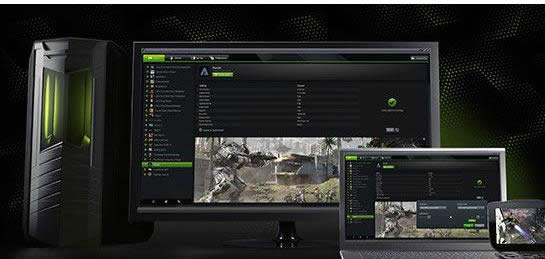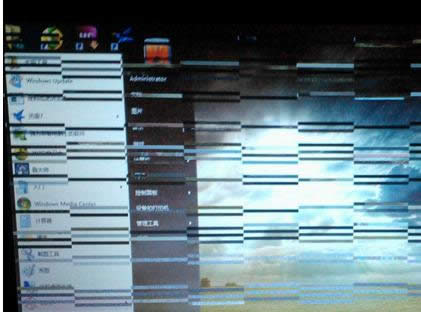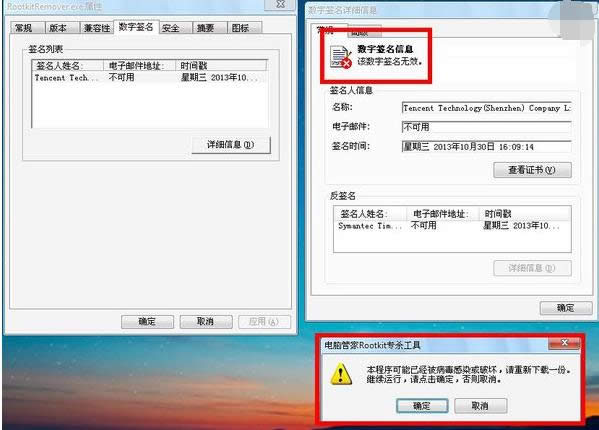笔记本屏幕闪烁,本文教您笔记本屏幕闪烁怎样处理
发布时间:2021-12-18 文章来源:深度系统下载 浏览:
|
Windows 7,中文名称视窗7,是由微软公司(Microsoft)开发的操作系统,内核版本号为Windows NT 6.1。Windows 7可供家庭及商业工作环境:笔记本电脑 、平板电脑 、多媒体中心等使用。和同为NT6成员的Windows Vista一脉相承,Windows 7继承了包括Aero风格等多项功能,并且在此基础上增添了些许功能。 笔记本电脑屏幕出现闪烁,常常让我们手足无措起来,电脑屏幕通常也被称为电脑监视器或电脑显示器。它是除了CPU、主板、内存、电源、键盘、鼠标之外最重要的一个电脑部件。那么笔记本屏幕闪烁怎么解决?下面,小编就来跟大家讲讲笔记本屏幕闪烁修复方法。 在使用过程中,不免会出现这样或是那样的问题,在日常的使用中,相信不少用户都有被笔记本电脑屏幕闪烁所困扰的经历,电脑屏幕出现闪烁问题的原因有多种,同时针对的解决方法也是多种的,那么笔记本屏幕闪烁怎么解决?下面,小编给大家介绍笔记本屏幕闪烁的处理技巧。 笔记本屏幕闪烁怎么解决 笔记本屏幕闪烁的原因一:显示刷新率设置是否正确? 检查方法:在我们电脑桌面空白区域右键,选择“显示设置”
屏幕闪烁载图1 高级显示设置
笔记本闪烁载图2 显示适配器属性
笔记本闪烁载图3 点击:监视器 可以看到显示器的刷新频率设置为“60”(正常情况) ,如果发现该赫兹会出现抖动闪烁问题,将新频率设置为“75”以上,再点击确定返回桌面就可以了。部分笔记本电脑只有60HZ这个数值,那么就不需要设置了,另外设置过高容易引起显示器损坏,所以大家尝试改下,如果以前没动过,可以直接选用默认
笔记本屏幕载图4 笔记本屏幕闪烁的原因二: 检查显卡驱动程序是否正确 有时我们进入电脑的显示器刷新频率时,却发现没有刷新频率可供选择,这就是由于前显卡的驱动程序不正确或太旧造成的。购买时间较早的电脑容易出现这个问题,此时不要再使用购买电脑时所配光盘中的驱动,可以自行检查与安装最新版本的驱动程序。
笔记本载图5 笔记本屏幕闪烁的原因三: 电脑周围是否存在干扰 观察电脑显示器周围是否存在强电场或强磁场的干扰,磁场干扰非常容易导致电脑屏幕抖动或者闪烁,排除方法是将电脑放置在另外一个空旷的地方再观察下,也可以去别的地方拿一台好的电脑过来测试排除,尽量不将显示器靠近大型电器产品附近。也可以重新启动电脑显示器看看,一般目前的显示器在开启过程都具有自动消磁功能。
笔记本载图6 笔记本屏幕闪烁的原因四: 显示器硬件问题或电源问题 其实以上几种情况比较少见吧,大多数的时候都是电脑硬件的问题,比如显示器与主机连接的数据线不量等,大家都可以采用更换排除的方法解决,另外显示器电源也只重点排查对象,在笔者遇到的电脑屏幕抖动与电脑屏幕闪烁的故障中,其中电脑屏幕闪烁遇到最多的是显示器电源问题,也有不少是显示器老化,显示器故障。显示器抖动除了受磁场或电场干扰外,遇到最多的就是显示器老化故障。 解决办法:拿去专业维修点维修了。一般新显示器可以拿去保修或更换,新显示器由于硬件问题导致的一般很少见。
笔记本闪烁载图7 电脑屏幕闪烁的原因五: 电脑中病毒或是木马程序的攻击 有些计算机病毒会扰乱屏幕显示,这时使用杀毒软件对电脑进行全盘扫描,清除病毒即可。
笔记本屏幕载图8 以上就是解决笔记本屏幕闪烁的技巧了。 Windows 7简化了许多设计,如快速最大化,窗口半屏显示,跳转列表(Jump List),系统故障快速修复等。Windows 7将会让搜索和使用信息更加简单,包括本地、网络和互联网搜索功能,直观的用户体验将更加高级,还会整合自动化应用程序提交和交叉程序数据透明性。 |